 C++实验四总结报告
C++实验四总结报告
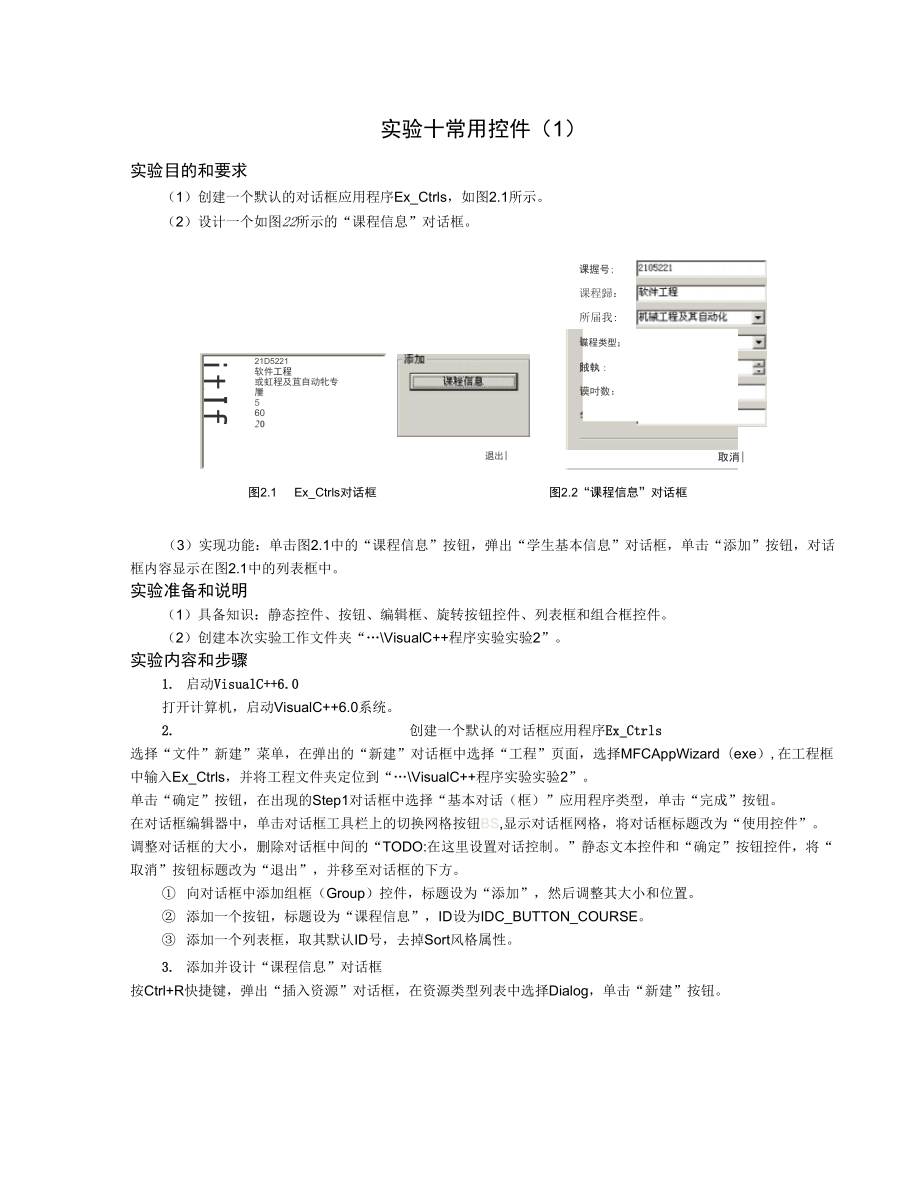


《C++实验四总结报告》由会员分享,可在线阅读,更多相关《C++实验四总结报告(15页珍藏版)》请在装配图网上搜索。
1、实验十常用控件(1)实验目的和要求(1)创建一个默认的对话框应用程序Ex_Ctrls,如图2.1所示。(2)设计一个如图22所示的“课程信息”对话框。21D5221软件工程或虹程及苴自动牝专屢56020itIfh退出|课握号;取消|课程歸:所届我:谍程类型;賊執:谟吋数:图2.2“课程信息”对话框图2.1Ex_Ctrls对话框(3)实现功能:单击图2.1中的“课程信息”按钮,弹出“学生基本信息”对话框,单击“添加”按钮,对话框内容显示在图2.1中的列表框中。实验准备和说明(1)具备知识:静态控件、按钮、编辑框、旋转按钮控件、列表框和组合框控件。(2)创建本次实验工作文件夹“VisualC+程序
2、实验实验2”。实验内容和步骤1. 启动VisualC+6.0打开计算机,启动VisualC+6.0系统。2. 创建一个默认的对话框应用程序Ex_Ctrls选择“文件”新建”菜单,在弹出的“新建”对话框中选择“工程”页面,选择MFCAppWizard(exe),在工程框中输入Ex_Ctrls,并将工程文件夹定位到“VisualC+程序实验实验2”。单击“确定”按钮,在出现的Step1对话框中选择“基本对话(框)”应用程序类型,单击“完成”按钮。在对话框编辑器中,单击对话框工具栏上的切换网格按钮BS,显示对话框网格,将对话框标题改为“使用控件”。调整对话框的大小,删除对话框中间的“TODO:在这里
3、设置对话控制。”静态文本控件和“确定”按钮控件,将“取消”按钮标题改为“退出”,并移至对话框的下方。 向对话框中添加组框(Group)控件,标题设为“添加”,然后调整其大小和位置。 添加一个按钮,标题设为“课程信息”,ID设为IDC_BUTTON_COURSE。 添加一个列表框,取其默认ID号,去掉Sort风格属性。3. 添加并设计“课程信息”对话框按Ctrl+R快捷键,弹出“插入资源”对话框,在资源类型列表中选择Dialog,单击“新建”按钮。 将该对话框资源的ID设为IDD_COURSE,标题设为“课程信息”,字体设为“宋体,9号”。 将OK和Cancel按钮的标题改为“添加”和“取消”。
4、 打开对话框网格,参看图2.2的控件布局,为对话框添加如表2.1所示的一些控件。表2.1课程信息对话框添加的控件添加的控件ID号题其他属性编辑框(课程号)IDC_EDIT_COURSENO默认编辑框(课程名称)IDC_EDIT_COURSENAME默认组合框(所属专业)IDC_COMBO_SPECIAL默认组合框(课程类型)IDC_COMBO_TYPE默认编辑框(开课学期)IDC_EDIT_OPEN默认旋转按钮IDCSPIN1Autobuddy、Setbuddyinteger、Right对齐,其余默认编辑框(课时数)IDC_EDIT_COURSEHOURS默认编辑框(学分)IDC_EDIT_C
5、REDIT默认右击添加的课程类型的组合框控件,从弹出的快捷菜单中选择“属性”命令,将其属性对话框切换到Data页面,直接输入内容,输入一行后按Ctrl+回车键添加另一行。同样对另一个组合框控件也进行修改。结果如图2.3所示。GeneralDataStyles|ExtendedStylES|CoaboBoxPropertiesComboBox屋性占覽常规1数据:RiJIBIIUIBIlUialBIUIBIUlji1样式扩修修诃修选目固:动动自ST及簷工工子化械气电动机电图2.3课程类型组合框内容输入按Ctrl+W快捷键或双击对话框资源模板的空白处,为IDD_COURSE创建一个对话框CCours
6、eDIg。打开ClassWizard的MemberVariables页面,看Classname是否是CCourseDlg,选中所需的控件ID号,双击鼠标。依次为表2.2控件增加成员变量。表2.2控件变量控件ID号变量类别变量类型变量名范围和大小IDC_EDIT_COURSENOValueCStringm_strNOIDC_EDIT_COURSENAMEValueCStringm_strNameIDC_COMBO_SPECIALValueCStringm_strSpecialIDC_COMBO_SPECIALControlCComboBoxm_comboSpecialIDC_COMBO_TYPE
7、ValueCStringm_strTypeIDC_EDIT_OPENValueBYTEm_nOpenIDC_SPIN1ControlCSpinButtonCtrlm_spinOpenIDC_EDIT_COURSEHOURSValueintm_nHoursIDCEDITCREDITValuefloatmfCredit4. 添加CCourseDIg类代码用MFCClassWizard为CCourseDIg类添加WMNITDIALOG消息映射,并添加下列初始化代码:BOOLCCourseDlg:OnlnitDialog()CDialog:OnlnitDialog();m_spinOpen.SetRa
8、nge(1,8);m_nHours=60;m_fCredit=2.0;m_nOpen=1;m_strType=专修;m_strSpecial=机械工程及其自动化;/有改动UpdateData(FALSE);returnTRUE;/returnTRUEunlessyousetthefocustoacontrol 用MFCClassWizard为按钮IDOK添加BN_CLICKED的消息映射,并增加下列代码:voidCCourseDlg:OnOK()UpdateData();m_strNO.TrimLeft();if(m_strNO.IsEmpty()MessageBox(课程号不能为空!”);r
9、eturn;m_strName.TrimLeft();if(m_strName.IsEmpty()MessageBox(课程名称不能为空!”);return;CDialog:OnOK();5. 添加CEx_CtrIsDIg程序代码按Ctrl+W快捷键,打开MFCClassWizard对话框,为列表框控件IDC_LIST1添加控件变量m_List,类型为CListBox。 用MFCClassWizard为按钮IDC_BUTTON_COURSE添加BN_CLICKED消息映射,并添加下列代码:voidCEx_CtrlsDlg:OnButtonCourse()CCourseDlgdlg;if(IDO
10、K!=dlg.DoModal()return;/清除列表框原来的显示内容while(m_List.GetCount()!=O)m_List.DeleteString(0);m_List.AddString(课程号:+dlg.m_strNO);m_List.AddString(课程名称:+dlg.m_strName);m_List.AddString(所属专业:+dlg.m_strSpecial);m_List.AddString(课程类型:+dlg.m_strType);CStringstr;str.Format(”开课学期:d,dlg.m_nOpen);m_List.AddString(st
11、r);str.Format(”课时数:%d,dlg.m_nHours);m_List.AddString(str);str.Format(”学分:3.1f,dlg.m_fCredit);m_List.AddString(str); 在Ex_CtrlsDlg.cpp文件的前面添加ClnputDlg的头文件包含:#includeEx_CtrlsDlg.h#includeCourseDlg.h在“工程”一“设置”常规选项里,选择使用MFC作为静态链接库 编译运行并测试。6.写出实验报告分析上述运行结果以及思考与练习,写出实验报告。思考与练习(1)为CCourseDlg类添加一个公有型CString成
12、员变量m_strOKText,当通过CCourseDlg类对象将m_strOKText设为修改”,CCourseDlg对话框中的添加”按钮标题变成修改”,试编程实现。(2)由于每学期的一门课程学分一般不超过6个学分,因此若将学分编辑框改为组合框,应如何修改和编程?实验十一常用控件(2)实验目的和要求(1) 设计一个如图3.1所示的“学生基本信息”对话框。在实验2的基础上,实现功能:在图2.1中的“课程信息”按钮下方添加一个“学生基本信息”按钮,单击该按钮,弹出“学生基本信息”对话框,单击“添加”按钮,学生基本信息显示在列表框中。(2) 在CEx_CtrlsDlg对话框中添加一个滚动条和两个滑动
13、条来调整对话框的背景颜色的3个分量:R(红色分量)、G(绿色分量)和B(蓝色分量),结果如图3.2所示。图3.1“学生基本信息”对话框图3.2设置对话框背景颜色实验准备和说明(1) 具备知识:滚动条、进展条、滑动条、时间和日历控件。(2) 创建本次实验工作文件夹“VisualC+程序实验实验3”。实验内容和步骤1. 在实验3的工作文件夹中复制Ex_Ctrls文件夹将本书实验2中的Ex_Ctrls文件夹复制到实验3的工作文件夹中。2. 启动VisualC+6.0启动VisualC+6.0系统。3. 创建并添加“学生基本信息”对话框选择“文件”t“打开工作区”菜单,将“VisualC+程序实验实验
14、3Ex_Ctrls”文件夹中的Ex_Ctrls项目打开。添加一个新的对话框资源,将ID号改为IDD_INPUT,标题为“学生成绩输入”,将对话框字体改为“宋体,9号”。将0K和Cancel按钮标题改为“确定”和“取消”。 调整对话框的大小,将“确定”和“取消”按钮移至对话框的下方,然后显示对话框网格。 参看图3.1,向对话框添加如表3.1所示的控件。添加两个“单选按钮”并在第一个按钮“男”的属性一常规选项勾选“组”,并对第一个按钮增加成员变量int型mbMale。第二个按钮不用勾选和增加。表3.1学生基本信息对话框添加的控件添加的控件ID号标题其他属性编辑框IDC_EDIT_NAME默认编辑框
15、IDC_EDIT_NO默认编辑框IDC_EDIT_S1默认旋转按钮控件IDC_SPIN_S1Autobuddy、Right对齐编辑框IDC_EDIT_S2默认旋转按钮控件IDC_SPIN_S2Autobuddy、Setbuddyinteger、Right对齐编辑框IDC_EDIT_S3默认旋转按钮控件IDC_SPIN_S3AutobudOdy、Setbuddyinteger、Right对齐编辑框IDCSPECIAL默认 双击对话框模板空白处,为该对话框模板创建一个对话框类ClnputDlg。在MFCClassWizard的MemberVariables页面中,确定Classname中是否已选择
16、了CInputDIg,选中所需的控件ID号,双击鼠标或单击AddVariables按钮。依次为表3.2控件增加成员变量。表3.2控件变量控件ID号变量类别变量类型变量名范围和大小IDC_EDIT_NAMEValueCStringm_strName20IDC_EDIT_NOValueCStringm_strNo20IDC_EDIT_S1ValueintmScore10.0100.0IDC_SPIN_S1ControlCSpinButtonCtrlm_spinScore1IDC_EDIT_S2Valueintm_fScore20.0100.0IDC_SPIN_S2ControlCSpinButto
17、nCtrlm_spinScore2IDC_EDIT_S3Valueintm_fScore30.0100.0IDC_SPIN_S3ControlCspinButtonCtrlm_spinScore3IDCSPECIALValueCStringmstrSpecial 在MFCClassWizard的MesssageMaps页面中,为ClnputDIg添加WMNITDIALOG消息映射,并添加下列代码:BOOLClnputDlg:OnlnitDialog()CDialog:OnlnitDialog();m_spinScore1.SetRange(0,100);/设置旋转按钮控件范围m_spinSco
18、re2.SetRange(0,100);m_spinScore3.SetRange(0,100);returnTRUE;/returnTRUEunlessyousetthefocustoacontrol 用MFCClassWizard为ClnputDlg增加IDC_SPIN_S1控件的UDN_DELTAPOS消息映射,并添加下列代码:voidClnputDlg:OnDeltaposSpinS1(NMHDR*pNMHDR,LRESULT*pResult)NMJJPDOWN*pNMUpDown=(NM_UPDOWN*)pNMHDR;UpdateData(TRUE);/将控件的内容保存到变量中m_f
19、Score1+=(float)pNMUpDown-iDelta*0.5;/将m_fScore1等定义为int型if(m_fScore1100)m_fScore1=100;UpdateData(FALSE);/将变量的内容显示在控件中*pResult=0;打开IDD_EX_CTRLS_DIALOG对话框资源,在“课程信息”按钮下方添加一个“学生基本信息”按钮,并将ID号设为IDC_BUTTON_STUINFO。 用MFCClassWizard为按钮IDC_BUTTON_STUINFO添加BN_CLICKED消息映射,并添加下列代码:voidCEx_CtrlsDlg:OnButtonStuinfo
20、()ClnputDlgdlg;if(IDOK!=dlg.DoModal()return;while(m_List.GetCount()!=0)m_List.DeleteString(0);CStringstrSex(男);if(dlg.m_bMale)strSex=女;m_List.AddString(姓名:+dlg.m_strName);m_List.AddString(学号:+dlg.m_strNo);m_List.AddString(性别:+strSex);CStringstr;修改了接下来这三条语句str.Format(”出生日期:d-%d-%d,dlg.m_fScore1,dlg.m
21、_fScore2,dlg.m_fScore3);m_List.AddString(str);m_List.AddString(所学专业:+dlg.m_strSpecial);在Ex_CtrlsDlg.cpp文件的前面添加CStulnfoDIg类的头文件包含:#includeCourseDIg.h#includeInputDIg.h/在“工程”一“设置”常规选项里,选择使用MFC作为静态链接库编译运行并测试。结果如图3.3所示。图3.3学生基本信息添加后的结果4. 改变对话框背景颜色将项目工作区窗口切换到ResourceView页面,打开IDD_EX_CTRLS_DIALOG对话框资源。打开对话
22、框网格,参看图3.2的控件布局,为对话框添加如表3.3所示的一些控件。表3.3添加的控件添加的控件ID号标题其他属性垂直滚动条IDC_SCROLLBAR_RED默认滑动条(绿色)IDC_SLIDER_GREEN方位为Vertical,其他默认滑动条(蓝色)IDCSLIDERBLUE方位为Vertical,其他默认用MFCClassWizard为表3.4控件添加成员变量。表3.4控件变量控件ID号变量类别变量类型变量名范围和大小IDC_SCROLLBAR_REDControlCScrollBarm_scrollRedIDC_SLIDER_GREENControlCSliderCtrlm_slid
23、erGreenIDC_SLIDER_GREENValueintm_nGreenIDC_SLIDER_BLUEControlCSliderCtrlm_sliderBlueIDCSLIDERBLUEValueintmnBlue为CEx_CtrlsDlg类添加两个成员变量,一个是int型m_nRed,用来设置颜色R、G、B中的红色分量,另一个是画刷CBrush类对象m_Brush,用来设置对话框背景所需要的画刷。方法:在Ex_CtrlsDlg.h头文件内找到相应位置按下图添加。DialogData/AFX_DATA(CAaDlg)enumIDDCScrollBarCSliderCtrlCSlider
24、CtrlCLietBoxintintintCBrushIDD_AA_DIALOGm_scrollRed;msliderGreenmsliderBlue;n_List;m_nBlue;mnGreen;mnRed;nBrush; 在CEx_CtrlsDlg:OnlnitDialog函数中添加下列代码:BOOLCEx_CtrlsDlg:OnlnitDialog()m_scrollRed.SetScrollRange(0,255);m_sliderBlue.SetRange(O,255);m_sliderGreen.SetRange(0,255);/设置颜色调节范围m_nBlue=m_nGreen=m
25、_nRed=192;初始化对话框背景颜色UpdateData(FALSE);m_scrollRed.SetScrollPos(m_nRed);returnTRUE;/returnTRUEunlessyousetthefocustoacontrol代码: 用MFCClassWizard为CEx_CtrlsDlg类映射WM_VSCROLL消息,并添加下列voidCEx_CtrlsDlg:OnVScroll(UINTnSBCode,UINTnPos,CScrollBar*pScrollBar)intnID=pScrollBar-GetDlgCtrllD();if(nID=IDC_SCROLLBAR_
26、RED)switch(nSBCode)caseSBLINEUP:/获取对话框中控件ID号或是滚动条产生的水平滚动消息m_nRed-;break;m_nRed+;break;m_nRed-=10;break;caseSB_PAGEDOWN:m_nRed+=10;break;caseSB_THUMBTRACK:m_nRed=nPos;break;caseSBLINEDOWN:caseSBPAGEUP:单击滚动条向上箭头/单击滚动条向下箭头if(m_nRed255)m_nRed=255;m_scrollRed.SetScrollPos(m_nRed);/使对话框无效,强迫系统重绘对话框Invalid
27、ate();CDialog:OnVScroll(nSBCode,nPos,pScrollBar); 用MFCClassWizard为CEx_CtrlsDlg类映射WM_CTLCOLOR消息,并添加下列代码:HBRUSHCEx_CtrlsDlg:OnCtlColor(CDC*pDC,CWnd*pWnd,UINTnCtlColor)/HBRUSHhbr=CDialog:OnCtlColor(pDC,pWnd,nCtlColor);UpdateData(TRUE);COLORREFcolor=RGB(m_nRed,mm_Brush.Detach();m_Brush.CreateSolidBrush(
28、color);pDC-SetBkColor(color);return(HBRUSH)m_Brush;nGreen,m_nBlue);/使画刷和对象分离/创建颜色画刷/设置背景颜色/返回画刷句柄,以便系统使此画刷绘制对话框 编译运行并测试。5. 写出实验报告分析上述运行结果以及思考与练习,写出实验报告。思考与练习(1)若将控制绿色和蓝色颜色分量的滑动条全部换成滚动条,则代码应如何修改?(2)若将CEx_CtrlsDlg对话框中的列表框换成静态文本,并用于显示信息,则应如何实现?实验十二菜单、工具栏和状态栏实验目的和内容(1)创建一个单文档应用程序Ex_SDI。在“查看”菜单下添加一个子菜单“鼠
29、标位置”,ID为ID_VIEW_MOUSE,当选择该菜单命令后,鼠标当前的位置显示到状态栏上,同时该菜单项呈选中状态。再次选择该菜单命令,状态栏不再显示当前鼠标位置,同时该菜单项的选中状态被去除。(2)在工具栏上添加并设计一个工具按钮图标,使该按钮和ID_VIEW_MOUSE菜单命令联动,并添加一个快捷键Ctrl+M和该菜单命令联动。(3)在窗口客户区中右击鼠标,弹出快捷菜单,显示主菜单“查看”中的菜单命令。结果如图5.1图5.1Ex_SDI运行结果实验准备和说明(1)具备知识:菜单、工具条和状态栏。(2)创建本次实验工作文件夹“VisualC+程序实验实验5”。实验内容和步骤1. 启动Vis
30、ualC+6.0打开计算机,启动VisualC+6.0系统。2. 用MFCAppWizard(exe)创建一个默认的单文档应用程序Ex_SDI选择“文件”7“新建”菜单,在弹出的“新建”对话框中选择“工程”标签,在应用程序项目类型列表框中选择MFCAppWizard(exe)的项目类型,将工程文件夹定位到VisualC+程序实验实验5”,并在工程框中输入项目名Ex_SDI。单击确定”按钮,从出现的对话框中,选择单个文档(SingleDocument,SDI)应用程序类型。 保留其他的默认选项,单击“完成”按钮出现一个对话框,显示出用户在步骤中作出的选择,单击“确定”按钮,系统开始创建。3. 添
31、加菜单在项目工作区窗口中选择ResourceView页面,双击资源Menu项中的IDR_MAINFRAME,则菜单编辑器窗口出现在主界面的右边,相应的Ex_SDI项目的菜单资源被显示出来。单击“查看”菜单,则在该菜单的最后一项,VisualC+为用户留出了一个空位置,用来输入新的菜单项。在菜单的空位置上双击鼠标左键,则出现它的属性对话框,如图5.2所示,在标题框中输入“鼠标位置(&M)tCtrl+1”,在ID框输入该菜单项的资源标识:ID_VIEW_MOUSE,在提示框中输入“在状态栏上显示当前鼠标位置n鼠标位置”,其中n前一部分的文本是显示在状态栏上的,后一部分是联动的工具图标按钮的提示文本
32、。二标题:|亂标他置弹綁tCIrl+lrn非徽活厂L帮助D:ID_VIEW_MOUSEGeneralExtendedStyles厂鸟廿隔符I-Q弾岀匸也选中的厂昼娈灰出提示:圖矚羽画帧血翻知魏泄斟图5.2菜单项属性设置4. 添加并设计一个工具图标按钮口陽|0JU馴創創血匸1|PL图5.3设计的工具按钮在项目工作区窗口的ResourceView页面中,双击Toolbar中的IDR_MAINFRAME,打开工具栏资源。单击工具栏最右端的空白按钮,在资源编辑器的按钮设计窗口中绘制一个“箭头”,颜色为黑色,然后将其拖动到“帮助”按钮的前面,并使该按钮的前后均有半个空格,结果如图5.3所示。双击刚才设计
33、的工具按钮,在弹出的属性对话框中将其ID设为ID_VIEW_MOUSE。5. 菜单命令和工具按钮的更新 为CMainFrame类添加一个BOOL型的成员变量m_blsMouse,在CMainFrame类构造函数中将m_blsMouse的初值设为FALSE。方法:找到MainFrm.h头文件,在下图位置添加相应代码。在MainFrm.cpp相应位置设初值。CMainFiame:CMainFrani?()SetCheck(m_blsMouse); 编译运行并测试。6. 设置快捷键在项目工作区窗口的ResourceView页面中,双击Accelerator中的IDR_MAINFRAME,打开快捷键资
34、源。双击加速键列表的最下端的空行,弹出如图5.4所示的AccelProperities对话框,选择菜单项ID_VIEW_MOUSE作为要联动的快捷键的ID号,然后单击“下一键”按钮,并按下Ctrl+1作为此加速键的键值。半3爨Gcnrrnl图5.4设置快捷键 编译运行并测试。7. 添加状态栏窗格并显示鼠标当前位置 打开MainFrm.cpp文件,将原先的indicators数组修改如下:staticUINTindicators=ID_SEPARATOR,/statuslineindicatorID_SEPARATOR,ID_INDICATOR_CAPS,ID_INDICATOR_NUM,ID_
35、INDICATOR_SCRL,; 用MFCClassWizard在CEx_SDIView类中映射WM_MOUSEMOVE(移动鼠标)消息,并在映射函数中添加下列代码:voidCEx_SDIView:OnMouseMove(UINTnFlags,CPointpoint)CMainFrame*pFrame=(CMainFrame*)AfxGetApp()-m_pMainWnd;/获得主窗口指针CStatusBar*pStatus=&pFrame-m_wndStatusBar;/获得主窗口中的状态栏指针CStringstr;if(pFrame-m_blsMouse)str.Format(%d,%d,
36、point.x,point.y);/格式化文本elsestr.Empty();/为空字符if(pStatus)pStatus-SetPaneText(1,str);/更新第二个窗格的文本CView:OnMouseMove(nFlags,point); 将MainFrm.h文件中的受保护变量m_wndStatusBar变成公共变量。public:uirtualCMainFrame();CStatuBarmwndStatusBar:boolmblsMouse;方法:修改MainFrm.h文件中相应位置代码,如下图。protected:/controlbar*embeddedmembersCTool
37、Barm_wndToolBar;/Generatednessagemapfunctions 在Ex_SDIView.cpp文件的开始处增加下列语句:#includeEx_SDIView.h#includeMainFrm.h 编译运行并测试。8. 实现快捷菜单 用MFCClassWizard在CMainFrame类添加WM_CONTEXTMENU消息映射,并在映射函数添加下列代码:voidCMainFrame:OnContextMenu(CWnd*pWnd,CPointpoint)CMenu*pSysMenu=GetMenu();/获得程序菜单指针pSysMenu-GetSubMenu(2)-T
38、rackPopupMenu(TPM_LEFTALIGN|TPM_RIGHTBUTTON,point.x,point.y,this); 编译运行并测试。9. 写出实验报告分析上述运行结果以及思考与练习,写出实验报告。思考与练习若状态栏只有一个用户定义的指示器窗格(其ID号为ID_TEXT_PANE),应如何定义?若当用户在客户区双击鼠标时,在该窗格中显示双击鼠标”字样,则应如何编程?voidCAaDlg:OnHScroll(UINTnSBCode,UINTnPos,CScrollBar*pScrollBar)intnID=pScrollBar-GetDlgCtrllD();/获取对话框中控件ID
39、号if(nID=IDC_SCROLLBAR_RED)II或是滚动条产生的水平滚动消息switch(nSBCode)caseSB_LINEUP:m_nRed-;II单击滚动条向上箭头break;caseSB_LINEDOWN:m_nRed+;II单击滚动条向下箭头break;caseSB_PAGEUP:m_nRed-=10;break;caseSB_PAGEDOWN:m_nRed+=10;break;caseSB_THUMBTRACK:m_nRed=nPos;break;if(m_nRed255)m_nRed=255;m_scrollRed.SetScrollPos(m_nRed);Invali
40、date();II使对话框无效,强迫系统重绘对话框if(nID=IDC_SCROLLBAR_GREEN)switch(nSBCode)caseSB_LINEUP:m_nGreen-;II单击滚动条向上箭头break;caseSB_LINEDOWN:m_nGreen+;II单击滚动条向下箭头break;caseSB_PAGEUP:m_nGreen-=10;break;caseSB_PAGEDOWN:m_nGreen+=10;break;caseSB_THUMBTRACK:m_nGreen=nPos;break;if(m_nGreen255)m_nGreen=255;m_scrollGreen.S
41、etScrollPos(m_nGreen);Invalidate();/使对话框无效,强迫系统重绘对话框if(nID=IDC_SCROLLBAR_BLUE)switch(nSBCode)caseSB_LINEUP:m_nBlue-;/单击滚动条向上箭头break;caseSB_LINEDOWN:m_nBlue+;/单击滚动条向下箭头break;caseSB_PAGEUP:m_nBlue-=10;break;caseSB_PAGEDOWN:m_nBlue+=10;break;caseSB_THUMBTRACK:m_nBlue=nPos;break;if(m_nBlue255)m_nBlue=25
42、5;m_scrollBlue.SetScrollPos(m_nBlue);Invalidate();/使对话框无效,强迫系统重绘对话框CDialog:OnHScroll(nSBCode,nPos,pScrollBar);BOOLCAaDlg:OnlnitDialog()CDialog:OnlnitDialog();m_scrollRed.SetScrollRange(0,255);m_scrollBlue.SetScrollRange(0,255);m_scrollGreen.SetScrolIRange(0,255);m_nBlue=m_nGreen=m_nRed=192;UpdateData(FALSE);m_scrollRed.SetScrollPos(m_nRed);returnTRUE;/returnTRUEuniessyousetthefocustoacontrol
- 温馨提示:
1: 本站所有资源如无特殊说明,都需要本地电脑安装OFFICE2007和PDF阅读器。图纸软件为CAD,CAXA,PROE,UG,SolidWorks等.压缩文件请下载最新的WinRAR软件解压。
2: 本站的文档不包含任何第三方提供的附件图纸等,如果需要附件,请联系上传者。文件的所有权益归上传用户所有。
3.本站RAR压缩包中若带图纸,网页内容里面会有图纸预览,若没有图纸预览就没有图纸。
4. 未经权益所有人同意不得将文件中的内容挪作商业或盈利用途。
5. 装配图网仅提供信息存储空间,仅对用户上传内容的表现方式做保护处理,对用户上传分享的文档内容本身不做任何修改或编辑,并不能对任何下载内容负责。
6. 下载文件中如有侵权或不适当内容,请与我们联系,我们立即纠正。
7. 本站不保证下载资源的准确性、安全性和完整性, 同时也不承担用户因使用这些下载资源对自己和他人造成任何形式的伤害或损失。
最新文档
- 新北师大版四年级数学下册《整理与复习》课件-(2)
- 《三、知之为知之不知为不知 课件》高中语文人教版选修 先秦诸子选读33764
- 《〈论语〉选读》之《诲人不倦》课件3
- 新北师大版八年级下册5.1认识分式.ppt
- 新北师大版八年级下册4.2提公因式法(2)
- 新北师大版包装四年级数学下册PPT课件
- 新北师大版六下《变化的量》4.1
- 《三角形的面积课件》小学数学北师大版五年级上册325
- 新北师大版六数下册《总复习》(63-67页)
- 新北师大版四年级数学下册《买文具》课件
- 新北师大版六数总复习《解决问题的策略》(108-109页)
- 新北师大版四年级下册《三角形边的关系》ppt课件
- 新北师大版六年级数学下册《练习三》
- 《七、总复习——图形与几何——平面图形的认识课件》小学数学苏教版六年级下册5903
- 新北师大版二年级下册数学《辨认方向》上课用
相关资源
更多 中级会计师《财务管理》考试试题测试强化卷及答案【90】
中级会计师《财务管理》考试试题测试强化卷及答案【90】
 2022年建筑施工企业主要负责人【安全员A证】考试试题题库(全国通用)(模拟测试)及答案(第60版)
2022年建筑施工企业主要负责人【安全员A证】考试试题题库(全国通用)(模拟测试)及答案(第60版)
 2022年浙江省三类人员安全员B证考试试题(模拟测试)及答案(第56次)
2022年浙江省三类人员安全员B证考试试题(模拟测试)及答案(第56次)
 重氮化工艺作业安全生产考试试题模拟卷及参考答案(第46期)
重氮化工艺作业安全生产考试试题模拟卷及参考答案(第46期)
 JAVA-EE课程设计报告-个人博客
JAVA-EE课程设计报告-个人博客
 二级建造师《建设工程法规及相关知识》试题题库(同步测试)模拟卷及参考答案(第10套)
二级建造师《建设工程法规及相关知识》试题题库(同步测试)模拟卷及参考答案(第10套)
 霍兰德性格测试题
霍兰德性格测试题
 PEP五上语音发音总结
PEP五上语音发音总结
 2022年重庆市建筑施工企业三类人员安全员ABC证通用考试题库(模拟测试)及答案(第30期)
2022年重庆市建筑施工企业三类人员安全员ABC证通用考试题库(模拟测试)及答案(第30期)
 湖南省建筑工程企业安全员ABC证住建厅官方考试题库测试卷和答案(第85次)
湖南省建筑工程企业安全员ABC证住建厅官方考试题库测试卷和答案(第85次)